【iPhone】iCloudミュージックライブラリが表示されないときの対処法!
iPhoneでiCloudミュージックライブラリが表示されない時、どうすればいいのでしょうか。本記事では、iCloudミュージックライブラリが表示されない場合における原因や対処法を4パターン紹介していきます。ぜひ最後まで読んでみてください。

目次
- 1iPhoneでiCloudミュージックライブラリが表示されない時の原因と対処法〜Apple Music〜
- ・Apple Music/iTunes Matchに登録しているか確認する
- 2iPhoneでiCloudミュージックライブラリが表示されない時の原因と対処法〜不具合〜
- ・Apple Music/iTunes Matchに登録しているのに見つからない場合
- 3iPhoneでiCloudミュージックライブラリが表示されない時の原因と対処法〜設定〜
- ・iCloudミュージックライブラリの曲が表示されない場合
- 4iPhoneでiCloudミュージックライブラリが表示されない時の原因と対処法〜グレーアウト〜
- ・曲が表示されているがグレーアウトしている場合
- ・合わせて読みたい!iCloudに関する記事一覧
iPhoneでiCloudミュージックライブラリが表示されない時の原因と対処法〜Apple Music〜
iPhoneでiCloudミュージックライブラリが表示されない場合はどうすればいいのでしょうか。本記事では、その原因と対処法を紹介します。まずはApple Musicにおける原因と対処法をみていきましょう。
以下のリンクからApple MusicとiTunesの詳細ページに飛べるので、詳しい内容を知りたい人は参考にしてみてください。
Apple Music/iTunes Matchに登録しているか確認する
iPhoneでiCloudミュージックライブラリが表示されない時の原因としては、Apple MusicもしくはiTunes Matchに登録していない可能性が挙げられます。
対処法
当然のことながら、iPhoneでiCloudミュージックライブラリが表示されるには、Apple MusicもしくはiTunes Matchに登録しなければなりません。対処法としては上記のとおり、登録するかあるいは登録しているか確認しましょう。
iCloudミュージックライブラリを使う方法は、Apple Musicを登録します。Apple Musicは¥980の定額制で音楽聴き放題サービスのことです。このサービスに加入することによって、iCloudミュージックライブラリも利用できます。
 iCloudの写真をパソコンにダウンロードする方法!一括でできる?
iCloudの写真をパソコンにダウンロードする方法!一括でできる?iPhoneでiCloudミュージックライブラリが表示されない時の原因と対処法〜不具合〜
続いても、iPhoneでiCloudミュージックライブラリが表示されない時の原因と対処法を紹介していきます。ここでは「不具合」にフォーカスして解説します。
Apple MusicもしくはiTunes Matchに登録しているのにiCloudミュージックライブラリ(曲)見つからないという不具合についてです。対処法としては以下で、「iPhoneの再起動」「iTunes Storeにサインイン」の2つを紹介します。
なお、以下のリンクからiCloudミュージックライブラリに関する問題の解決方法などを記載している詳細ページに移動できます。ぜひ参考にしてみてください。
Apple Music/iTunes Matchに登録しているのに見つからない場合
不具合でiPhoneでiCloudミュージックライブラリが表示されない時は、Apple MusicあるいはiTunes Matchに登録しているのに見つからないという場合が多いです。
下記でApple MusicまたはiTunes Matchに登録しているのに、iCloudミュージックライブラリ(曲)が見つからない時の対処法として、「iPhoneの再起動」「iTunes Storeにサインイン」の2つをみていきましょう。
なお、iCloudミュージックライブラリが表示されないで、曲が見つからない原因は、端末の不具合あるいはiCloudミュージックライブラリ設定の不具合やApple IDが認証されない不具合などが挙げられます。
iPhoneを再起動する
多くの場合、iPhoneの一時的な不具合は端末の再起動で解決できます。iCloudミュージックライブラリが表示されない(曲が見つからない)場合には、1回iPhoneの電源を停止させた後に、再度起動し直してみましょう。
再起動する際のポイントとして、ホームボタン2回押しでAppスイッチャーを表示させ、起動しているアプリをすべて停止した状態で再起動させます。
再起動が完了した後、iCloudミュージックライブラリが表示されているか確認してみましょう。もし再起動させる方法でも、iCloudミュージックライブラリが表示されないもしくは曲が見つからない場合には、iTunes Storeにサインインする方法を行ってください。
iTunes Storeにサインインし直す
iPhoneでiCloudミュージックライブラリが表示されない時は、iTunes Storeへサインインができていない場合があります。対処法としては、iTunes Storeからサインアウトした後に、もう一度サインインしてみてください。
iTunes Storeにサインインし直す方法では、まずiPhoneの設定アプリを開きます。画面上部の「プロフィール」の項目をタップしてから、「サインアウト」をタップしましょう。そして「iPhoneにサインイン」をタップし、Apple IDとパスワードを入力します。
設定に応じて、2ファクタ認証が要求されることがあります。認証コードを入力した後に、iCloudミュージックライブラリが表示されているか確認して完了です。iTunes Storeにサインインし直す方法は以上で終わりになります。
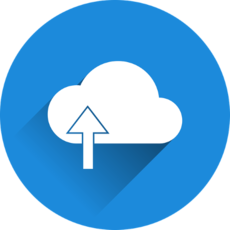 Appleが「iCloud for Windows」をMicrosoft Storeで配信開始!
Appleが「iCloud for Windows」をMicrosoft Storeで配信開始!iPhoneでiCloudミュージックライブラリが表示されない時の原因と対処法〜設定〜
次に紹介するiPhoneでiCloudミュージックライブラリが表示されない時の対処法は、iCloudミュージックライブラリをオフにしてオンに戻す方法です。
iCloudミュージックライブラリの曲が表示されない場合には、iPhoneの設定アプリからiCloudミュージックライブラリをオフにしてオンに戻すことがおすすめです。以下でその方法をみていきましょう。
iCloudミュージックライブラリの曲が表示されない場合
下記でiCloudミュージックライブラリの曲が表示されない時の対処法を説明します。順番に手順をお伝えしていきます。
iCloudミュージックライブラリをオフにしてオンに戻す
まずはiPhoneで設定アプリを開いてください。「ミュージック」という項目をタップして、「iCloud ミュージックライブラリ」の設定をオフにし、オンにしましょう。
上記のとおり、「iCloud ミュージックライブラリ」をオンにすることによって、「結合」と「置き換え」の表示が出てきます。「結合」をタップしてください。
 iCloudに写真をバックアップする方法!確認方法も解説【iPhone/iPad】
iCloudに写真をバックアップする方法!確認方法も解説【iPhone/iPad】iPhoneでiCloudミュージックライブラリが表示されない時の原因と対処法〜グレーアウト〜
最後に紹介するiPhoneでiCloudミュージックライブラリが表示されない時の対処法は、グレーアウトしている場合に用いる方法です。
下記で曲が表示されているがグレーアウトしている場合の対処法の手順を順番に紹介します。それではみていきましょう。ちなみにグレーアウトとは曲名がグレーになっていて曲が聴けない状態のことです。
曲が表示されているがグレーアウトしている場合
iPhoneでiCloudミュージックライブラリが表示されない訳ではないにも関わらず、グレーアウトしている場合している場合はどうすればいいのでしょうか。下記で詳しくお伝えします。
コンピュータの認証をし直す
iCloudミュージックライブラリの曲が表示されているにも関わらず、曲名がグレー(グレーアウト)で覆われていて選択できなかったり、もしくは本来ダウンロードされていた曲データが見つからなかったりした場合には、コンピュータの認証を見直しましょう。
まずは、「iTunes」を起動してください。続いてメニューから「アカウント」を選択します。そして、「認証」から「このコンピュータを認証」を選択しましょう。
「パスワード」を入力してエンターキーを押すことによって、「コンピュータの認証」が完了です。それから確認作業として、「iCloudミュージックライブラリ」の表示内容を確認してみましょう。
まとめ
今回の記事では、【iPhone】iCloudミュージックライブラリが表示されないときの対処法!というテーマで執筆しました。iPhoneでiCloudミュージックライブラリが表示されない時の原因と対処法を4パターン紹介しています。
Apple MusicあるいはiTunes Matchに登録しているか確認する方法をはじめ、Apple MusicもしくはiTunes Matchに登録しているのに見つからない場合にiPhoneを再起動したり、iTunes Storeにサインインし直す方法を解説しました。
また、iCloudミュージックライブラリの曲が表示されない場合には、iCloudミュージックライブラリをオフにしてオンに戻す方法をお伝えし、曲が表示されているがグレーアウトしている場合には、コンピュータの認証をし直す方法を紹介してきました。
 iCloudでバックアップデータを復元する2つの方法【iPhone/iPad】
iCloudでバックアップデータを復元する2つの方法【iPhone/iPad】合わせて読みたい!iCloudに関する記事一覧
 iPhoneの写真をバックアップできないときの対処法【iTunes/iCloud】
iPhoneの写真をバックアップできないときの対処法【iTunes/iCloud】 iCloudで利用できる容量を確認する方法【iPhone/iPad】
iCloudで利用できる容量を確認する方法【iPhone/iPad】 iPhoneのバックアップの時間の目安は?平均は?【iTunes/iCloud】
iPhoneのバックアップの時間の目安は?平均は?【iTunes/iCloud】 iCloud Driveとは?iCloudとの違いも徹底解説!
iCloud Driveとは?iCloudとの違いも徹底解説!















